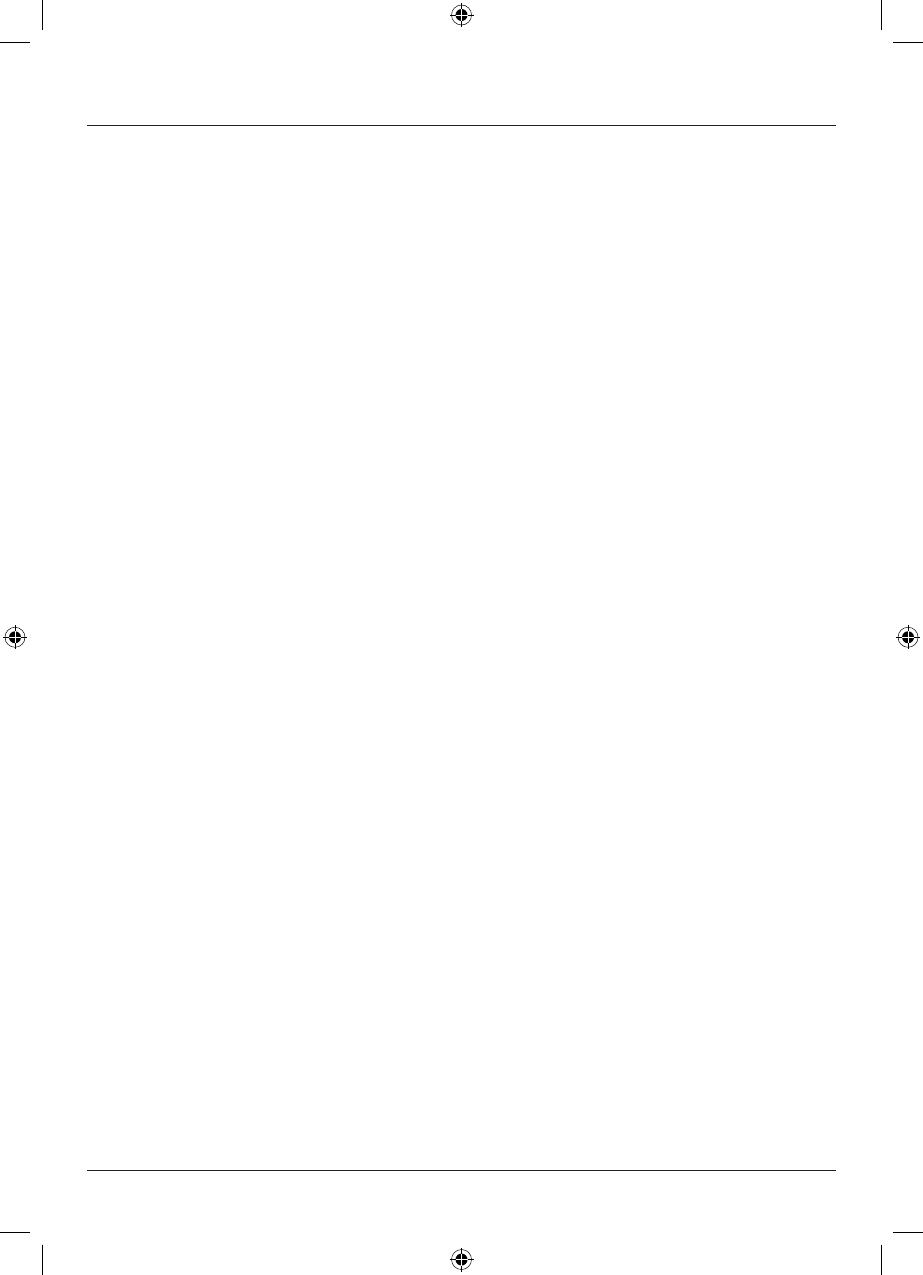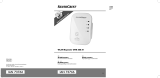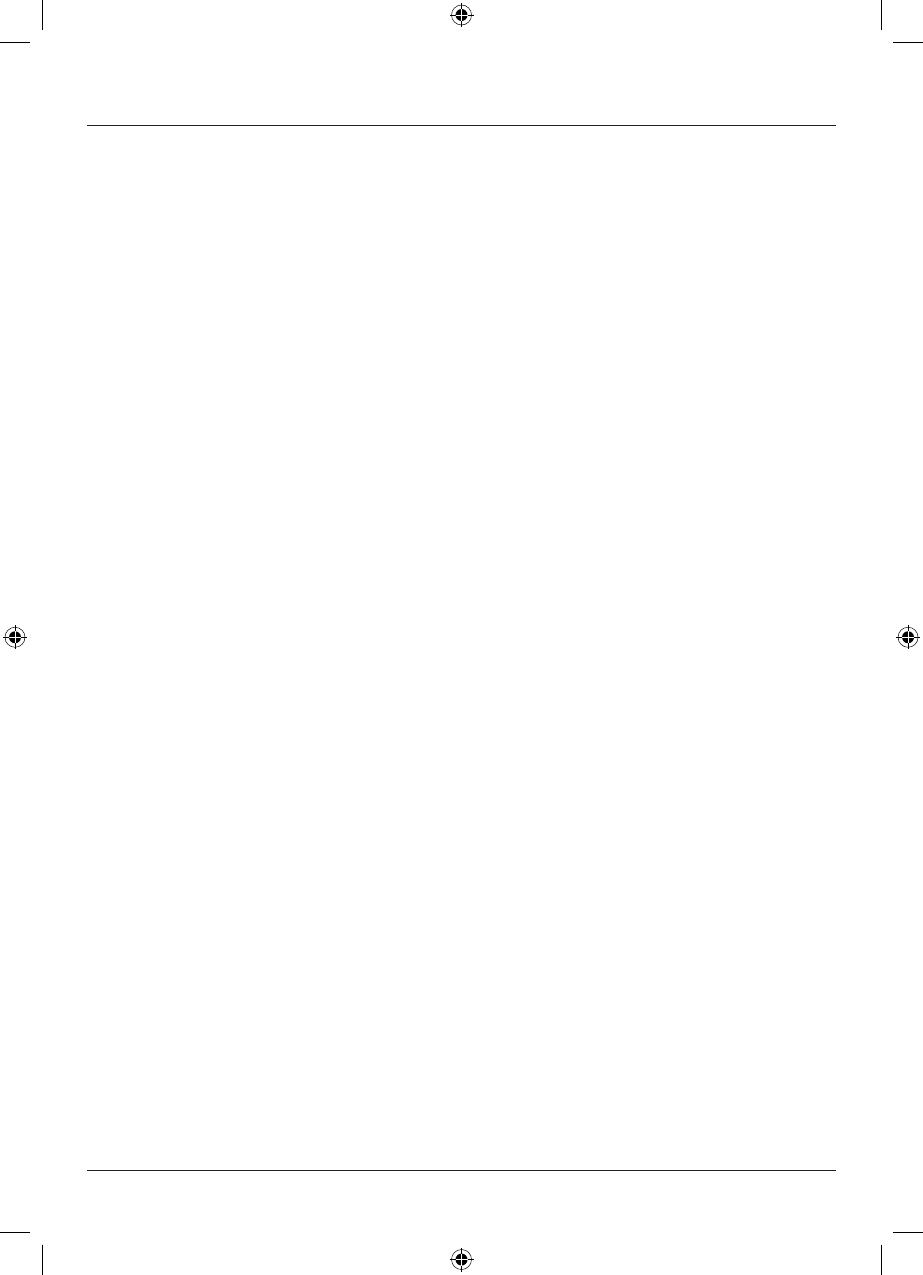
36
• Warten Sie nun für ca. 3 Minuten bis die Verbindung zwischen dem WLAN-Router und Repeater
aufgebaut ist.
• Die Verbindung wurde erfolgreich aufgebaut, wenn die WPS LED (4) am Repeater erlischt und
dafür die grüne Signal LED (1) am Repeater aufleuchtet/blinkt.
• Platzieren Sie nun den Hama Repeater an den von Ihnen vorgesehen Platz. Zur Überprüfung der
Signalstärke vgl. Sie das Kapitel Hinweis zur Signalstärke.
Damit ist die Verbindung per WPS abgeschlossen und eine sichere Verbindung zwischen Repeater
und WLAN-Router aufgebaut. Sie können, falls erforderlich, den Repeater über einen Browser auf
Ihrem Computer/Notebook bedienen.
Sollte die Signal LED (1) des Repeaters nicht wie beschrieben leuchten, konnte die Verbindung
nicht aufgebaut werden. Bitte prüfen Sie folgende Hinweise zur Behebung des Problems.
• Überprüfen Sie den Ort an dem Sie den Repeater aufgebaut haben, wir empfehlen, den Repeater
für die Konfiguration in unmittelbarer Umgebung Ihres WLAN-Routers einzustecken.
• Prüfen Sie, ob an Ihrem WLAN-Router die WPS Funktion in der Firmware aktiviert ist, bzw. Ihr
WLAN-Router dieses Verfahren überhaupt unterstützt.
• Prüfen Sie, ob Ihr verwendetes WLAN-Netzwerk eine versteckte SSID verwendet, wie empfehlen
für die Ersteinrichtung die SSID nicht zu verstecken.
• Prüfen Sie, ob Ihr WLAN-Netzwerk das 2,4 GHz Band verwendet. Der Hama Repeater unterstützt
nur das 2,4 GHz Band.
6.2 Per Browser
Um den Repeater manuell per Browser mit Ihrem WLAN-Router zu verbinden muss folgende Vo-
raussetzung erfüllt sein:
Ihr Computer/Notebooks muss über einen Netzwerkanschluss verfügen, über den eine IP-Adresse
automatisch von Ihrem WLAN-Router bezogen wird.
Die Nachfolgende Beschreibung bezieht sich auf die Verwendung von Windows 8, d.h. dass be-
stimmte Schritte bei älteren Windows Versionen, Linux oder Mac OS X abweichen können.
• Stecken Sie den WLAN-Repeater in unmittelbarer Nähe ihres Notebooks/PC´s ein und warten bis
die LED Power leuchtet.
• Fahren Sie Ihren PC/Notebook mit Windows 8 hoch, wechseln Sie von der Kachelansicht auf den
Desktop.
• Verbinden Sie Ihren Computer über das mitgelieferte Netzwerkkabel mit dem Hama Repeater.
• Starten Sie Ihren Internet Browser und geben in die Adresszeile ein: Hama.repeater oder
192.168.2.254 (bei manchen Browsern ist es evtl. nötig bei der Eingabe ein http:// voranzustellen)
• Bestätigen Sie die Eingabe mit der Enter-Taste.
00062728man.indd 36 09.02.15 08:28